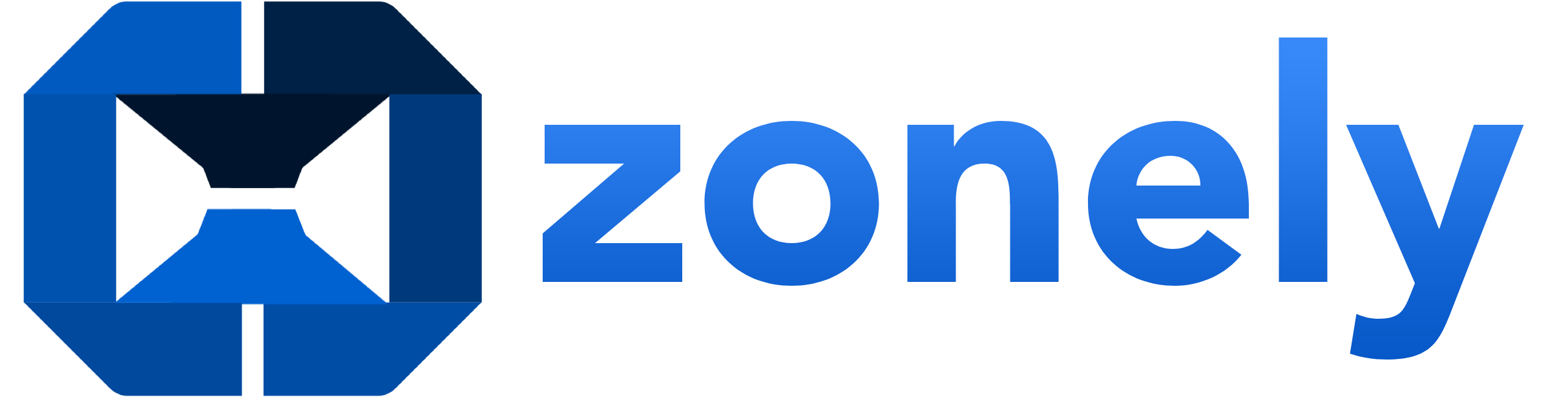Entegrasyonlar
Dağıtımlı Sunucu Pazarlama Entegrasyonu
Dağıtımlı Sunucu Pazarlama entegrasyonu, e-ticaret sistemi üzerinden sunduğunuz sunucu tabanlı ürünlerin (slot, panel erişimi, web panel hizmeti vb.) otomatik olarak tanıtılması, sunucuya entegre şekilde teslim edilmesi ve satışının kolaylaştırılması sürecini kapsar.
e-Ticaret yazılımımız üzerinden oluşturduğunuz sunucu erişimli ürün sayfalarını hedef kitlenize ulaştırmak, kullanıcıya doğrudan erişmek ve satış verimliliğini artırmak için bu pazarlama modeli kullanılır. Bu entegrasyon sayesinde yalnızca bir mağaza açmakla kalmaz, aynı zamanda ürünlerinizi sunucuya bağlı olarak otomatik şekilde dağıtarak hem güvenli hem verimli bir satış süreci sağlayabilirsiniz.
Bu sayede sistem üzerinde:
Bu işlem sizi otomatik olarak Sistem Ayarları ekranına yönlendirecektir. 5. Hosting sistemine özel ayarlar ekranında:
Ürününüz artık mağazada gösterilecek ve sistem Pterodactyl paneli ile entegre şekilde çalışacaktır. Pterodactyl üzerindeki detaylı node, egg veya limit konfigürasyonlarını doğrudan pterodactyl panel üzerinden manuel olarak düzenleyebilirsiniz. Hazırsınız! Dağıtımlı sunucu mağazanızdan artık gerçek kazanç sağlayabilirsiniz. Bol kazançlar!
1. Pterodactyl’i Kurma.
Dağıtımlı Sunucu Yönetimi altyapımızda, sunucuları dağıtmak ve yönetmek için Pterodactyl Panel kullanıyoruz.Pterodactyl Panel Nedir?
Pterodactyl, oyun ve uygulama sunucularını web tabanlı bir arayüz üzerinden kolayca yönetmenizi sağlayan, açık kaynak kodlu bir kontrol panelidir. Laravel tabanlıdır ve yüksek güvenlik, çoklu sunucu yönetimi ve özelleştirilebilir yapı gibi özellikler sunar.Pterodactyl Yumurtaları Nedir?
Yumurtalar, Pterodactyl’in sunucu oluşturma şablonlarıdır.Bu sayede sistem üzerinde:
- Sanal oyun sunucuları oluşturabilir.
- AFK client, Discord Bot, Minecraft, Oyun Sunucusu, web hosting gibi özel sunucular tanımlayabilir.
- Hazır şablonlarla hızlı kurulum yapabilirsiniz.
Kurulum Adımları
- Pterodactyl Paneli Kurun
Sunucunuza kurulum yapmak için aşağıdaki bağlantıyı kullanın:
Buraya tıklayın.
-
phpMyAdmin Kurulumu (İsteğe Bağlı)
Panelinize phpMyAdmin eklemek için şu YouTube videosunu izleyebilirsiniz:
example.com/phpmyadmin adresine giderek SQL yedeğinizi alın.
- Pterodactyl Yedeğinizi Zonely Veritabanına Aktarın
Aldığınız SQL yedeğini Zonely veritabanınıza aktarın. - Pterodactyl Yapılandırması (.env)
FTP erişimiyle sunucunuza bağlanın ve şu dosyayı açın:
/var/www/pterodactyl/.env
- Pterodactyl Panelini Yeniden Başlatın
Bu komutla Pterodactyl paneliniz yapılandırılmış veritabanıyla yeniden başlatılır. Kurulum başarıyla tamamlanmış olacaktır.
2. Eklentilerde Hosting’i Aktif Etme.
Hosting sistemini aktif ederek, ürünlerinizi Pterodactyl panel ile entegre bir şekilde yönetebilir ve dağıtabilirsiniz. Aşağıdaki adımları izleyerek gerekli yapılandırmayı tamamlayabilirsiniz: 1. Zonely’yi Kurduğunuz Yönetim panelinize giriş yapın. 2. Sol menüde yer alan Dişli Çark (Ayarlar) ikonuna tıklayın. 3. Açılan sayfadan “Eklentiler” bölümüne geçin. 4. Listeden “Hosting Sistemi” eklentisini bulun ve aktif konuma getirin.Bu işlem sizi otomatik olarak Sistem Ayarları ekranına yönlendirecektir. 5. Hosting sistemine özel ayarlar ekranında:
- Pterodactyl panelinizin logosunu yükleyin.
- Pterodactyl panelinden oluşturduğunuz API anahtarını ilgili alana girin.
- Pterodactyl panelinizin tam URL adresini (örneğin:
https://panel.siteniz.com) yazın.
3. Ürün Ekleme.
Bu bölümde, sisteminizde hazır olarak sunulan düğümler (nodes) üzerinden bir hosting ürünü nasıl oluşturulur, adım adım anlatılmaktadır. Her düğüme yalnızca bir ürün tanımlanabilir. 1. Yönetim panelinize giriş yapın. 2. Sol menüde yer alan “Alışveriş Arabası” simgesine tıklayın. 3. Açılan menüden “Mağaza Yönetimi” sekmesine geçin. 4. Buradan “Hosting” sekmesini seçin. 5. Ürün eklemek istediğiniz düğümün satırındaki kalem ikonuna tıklayın.Not: Her düğüme yalnızca 1 ürün tanımlanabilir.
Ürün Bilgilerini Doldurun:
-
Sunucu Başlığı:
Ürünün adını belirleyin (örnek:Minecraft Sunucusu #2). -
Ağ IP Adresi (Pterodactyl):
Pterodactyl panelinizde ilgili node’un IP adresini girin.Yardım: Panelde
Nodes > [Düğüm Adı] > Allocationskısmından IP’yi kopyalayabilirsiniz. -
Subdomain (DNS):
IP adresine bağlı bir subdomain girin (örnek:mc2.siteadi.com).Yardım: Bu subdomaini DNS sağlayıcınız üzerinden “A Kaydı” olarak IP adresine yönlendirin.
-
Sunucu Açıklaması:
Kullanıcıya gösterilecek kısa bir bilgilendirme metni yazın. -
Ürün İkonu (SVG):
İnternetten bulacağınız veya özel oluşturduğunuz bir SVG ikonu girin.HTML
<svg>...</svg>etiketi kullanılabilir. -
Yumurta Seçimi:
Pterodactyl panelinizde yüklü olan hazır yumurtalardan birini seçin.
(Örn:Minecraft,Discord Bot,AFK Client) -
Sunucu Kapasitesi:
Kullanıcının sunucusuna tanımlanacak değerleri girin:- RAM (MB)
- Disk (MB)
-
Çekirdek Sayısı
Not: 100 = 1 çekirdek, örnek: 200 → 2 çekirdek
Fiyatlandırma ve Limit Ayarları:
- Sunucu Birimi:
“Ücretli” veya “Ücretsiz” seçeneklerinden birini belirleyin. - Ekstra Maliyetler (Sadece ücretli seçildiğinde):
- Port Ücreti
- Veritabanı Ücreti
- Yedekleme Ücreti
- Askıya Alma Süresi:
Kullanıcı sunucuyu ne kadar süre aktif tutmazsa sistem tarafından askıya alınacağını belirleyin.
Eğer ürün sınırsız kullanım için sunuluyorsa bu alanı boş bırakabilirsiniz.
Tanıtım ve Görsel Ayarlar:
- Renk Paleti:
Ürün tanıtımında kullanılacak tema rengini açılacak pencerede seçin. - Arka Plan Görseli:
Ürün kutusunda arka planda kullanılacak büyük resmi yükleyin.
Ürününüz artık mağazada gösterilecek ve sistem Pterodactyl paneli ile entegre şekilde çalışacaktır. Pterodactyl üzerindeki detaylı node, egg veya limit konfigürasyonlarını doğrudan pterodactyl panel üzerinden manuel olarak düzenleyebilirsiniz. Hazırsınız! Dağıtımlı sunucu mağazanızdan artık gerçek kazanç sağlayabilirsiniz. Bol kazançlar!